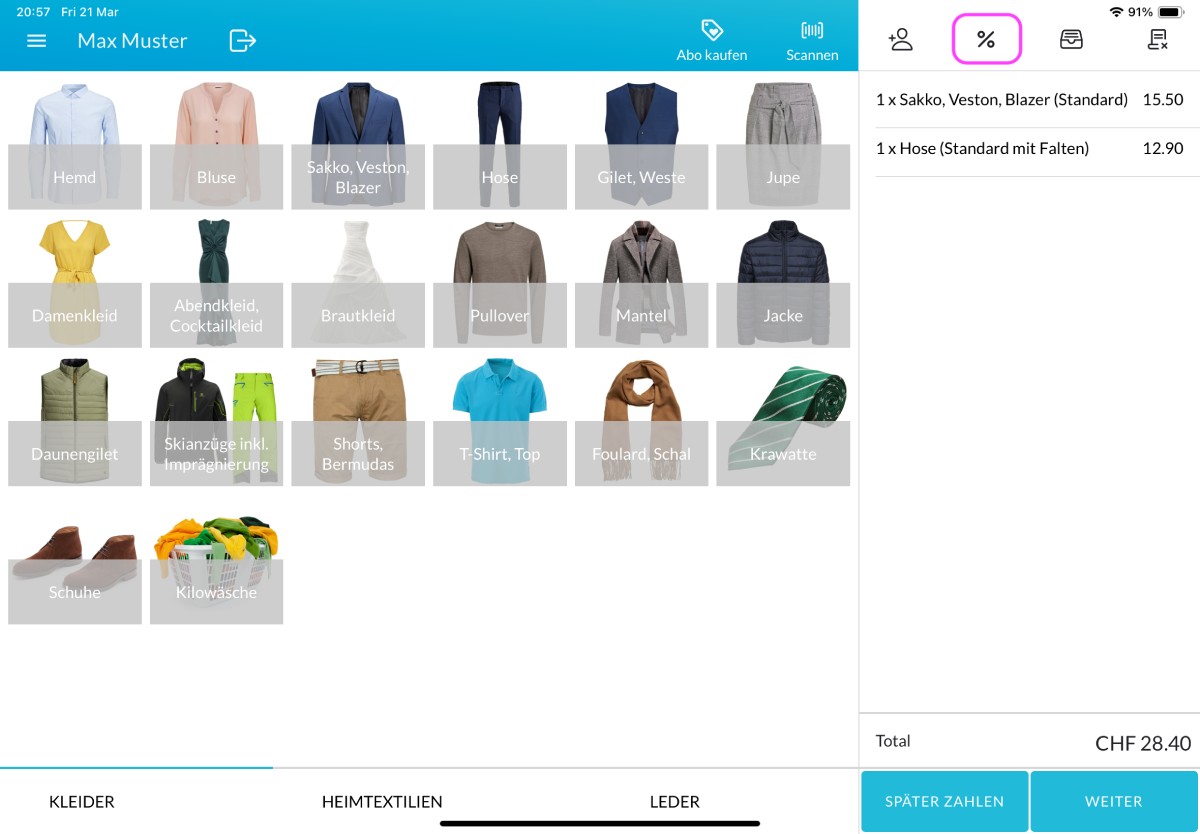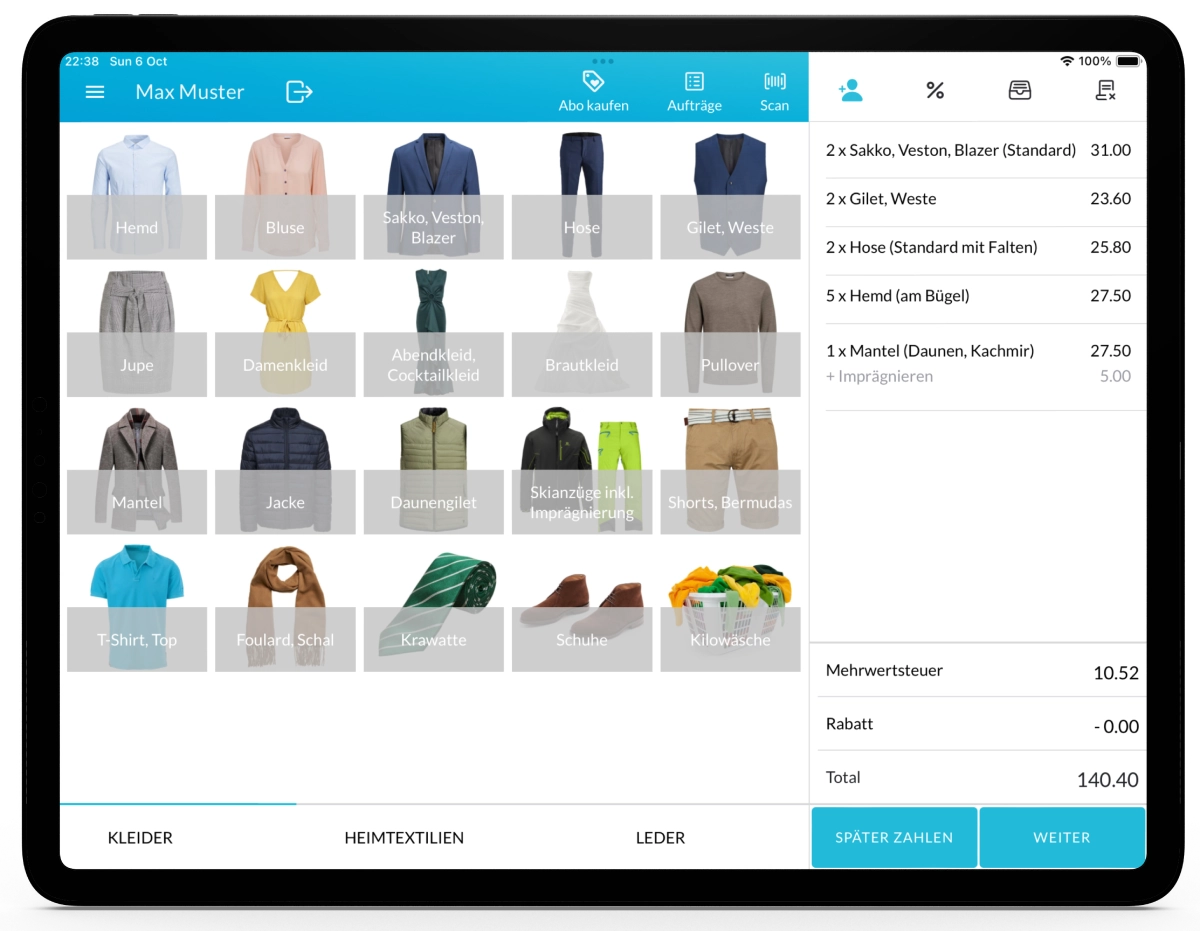Mit Lagutta POS können Sie ganz einfach globale Rabatte erstellen, die auf den gesamten Auftrag angewendet werden. Diese Rabatte eignen sich perfekt für Aktionen wie Black-Friday-Angebote oder saisonale Preisnachlässe. Wählen Sie, ob der Rabatt automatisch oder manuell angewendet wird, und bestimmen Sie, ob er nur in einem bestimmten Zeitraum gültig sein soll. Einmal eingerichtet, erscheint der Rabatt auf der Verkaufsseite des POS unter dem Rabatt-Icon rechts oben in der Symbolleiste.
Schritt-für-Schritt-Anleitung zum Hinzufügen eines globalen Auftragsrabatts
1. Melden Sie sich im Lagutta Back Office an
2. Zum Bereich Rabatte navigieren
Gehen Sie im linken Navigationsmenü auf Produkte → Rabatte.
Hier sehen Sie eine Liste aller vorhandenen Rabatte.
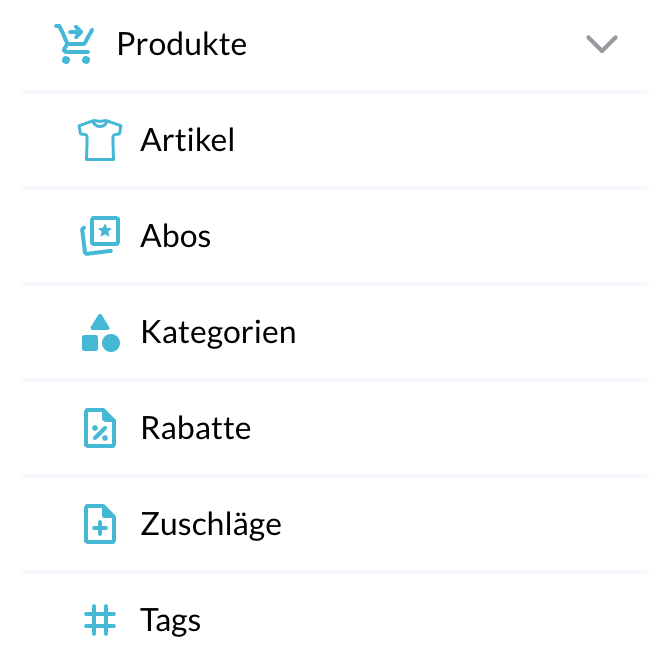
3. Einen neuen Rabatt hinzufügen
Es gibt drei Hauptarten von Rabatten:
- Globaler Auftragsrabatt (gilt für den gesamten Auftrag)
- Artikelrabatt (gilt für bestimmte Artikel)
- Kundenrabatt (gilt individuell für bestimmte Kunden)
In diesem Artikel zeigen wir Ihnen, wie Sie einen globalen Auftragsrabatt hinzufügen.
Um zu erfahren, wie Sie Artikel- oder Kundenrabatte erstellen, lesen Sie bitte die entsprechenden Anleitungen.
- Klicken Sie auf die Schaltfläche + Hinzufügen, um einen neuen Rabatt anzulegen.
- Das Fenster zur Rabattkonfiguration öffnet sich.
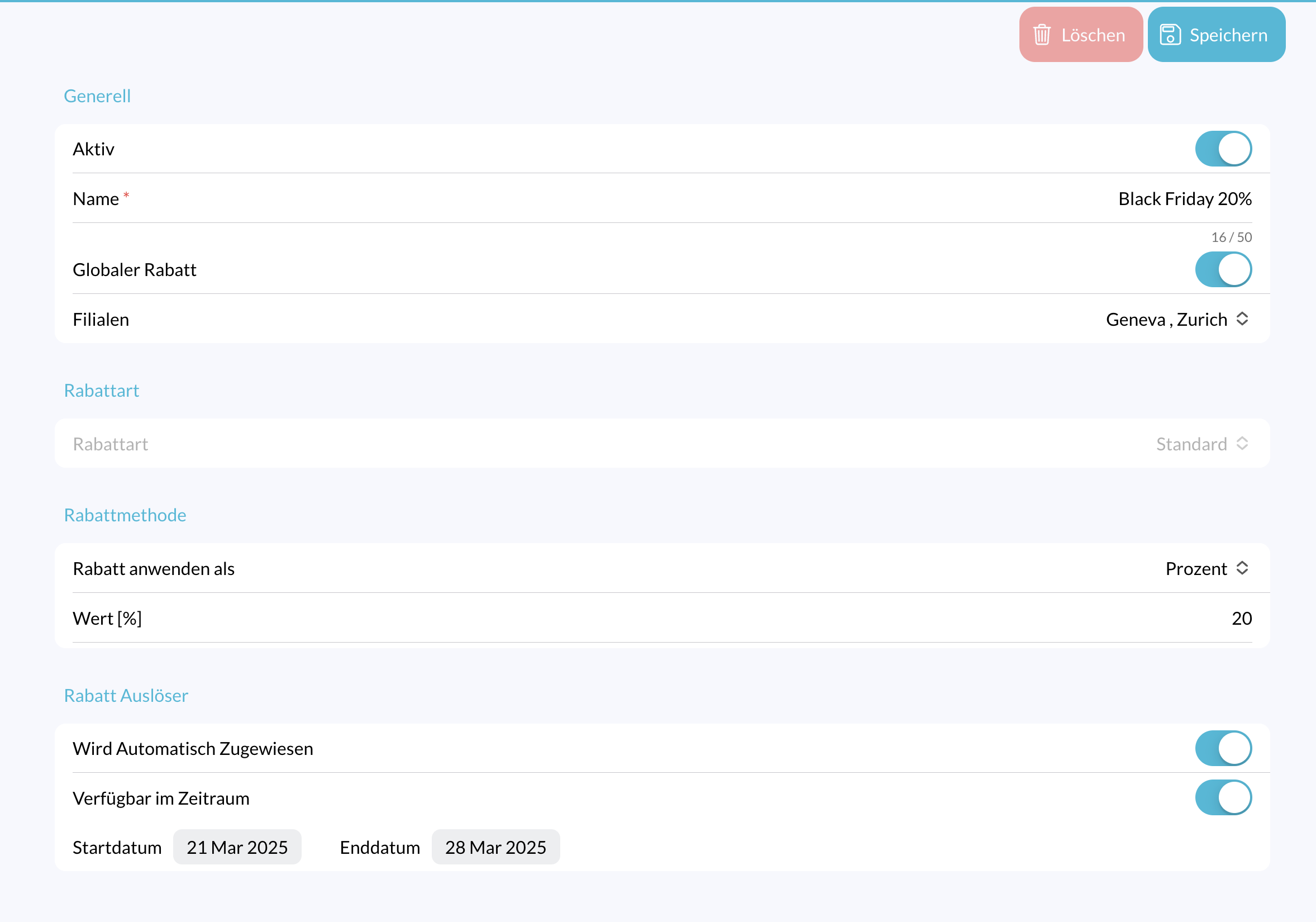
Füllen Sie die folgenden Felder aus:
- Aktiv: Aktivieren Sie diesen Schalter, damit der Rabatt auf der Kasse erscheint. Wenn deaktiviert, ist der Rabatt auf der POS nicht sichtbar.
- Name: Geben Sie den Namen des Rabatts ein (z. B. „Black Friday 15 % Rabatt“).
- Globaler Rabatt: Aktivieren Sie diesen Schalter, damit der Rabatt auf den gesamten Auftrag angewendet wird.
- Filialen: Sobald Sie den Schalter „Globaler Rabatt“ aktivieren, erscheint eine Filialauswahl. Wählen Sie hier die Filialen, in denen dieser Rabatt verfügbar sein soll.
Rabattmethode
- Fester Betrag (z. B. 10 EUR)
- Prozent (z. B. 15 %)
Wert:
- Bei Wahl von Festbetrag, geben Sie hier den Betrag ein.
- Bei Wahl von Prozent, geben Sie hier die Prozentzahl ein.
Rabatt-Auslöser
Automatisch zugewiesen: Aktivieren Sie diese Option, um den Rabatt automatisch auf jeden Auftrag anzuwenden.
Verfügbar im Zeitraum: Aktivieren Sie diese Option, wenn der Rabatt nur in einem bestimmten Zeitraum verfügbar sein soll. Definieren Sie das Start- und Enddatum.
Beispiel:
Für eine einwöchige Black-Friday-Aktion mit 15 % Rabatt aktivieren Sie beide Optionen (Automatisch zugewiesen und Verfügbar im Zeitraum) und legen Sie das Start- und Enddatum fest.
4. Änderungen speichern
Klicken Sie abschließend auf Speichern, um die Änderungen zu sichern.
Rabatt in der POS-App prüfen
Öffnen Sie Ihre Lagutta POS-App. Der neu erstellte Rabatt sollte nun unter dem Rabatt-Icon auf der Verkaufsseite sichtbar sein.
Falls der Rabatt nicht angezeigt wird, tippen Sie auf das Menü-Symbol und anschließend auf Synchronisieren, um die Änderungen zu übernehmen.